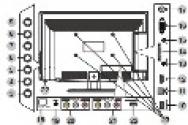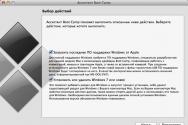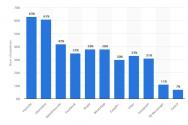Как проверить рабочий ли блок питания. Как проверить блок питания компьютера
Не включается компьютер? В этом материале вы найдете ответ на вопрос: как проверить блок питания компьютера.
Тезисное решение этой проблемы есть в одной из наших прошлых статей.

О том как проверить его работоспособность читайте в нашей сегодняшней статье.
Блок питания (БП) - вторичный источник питания (первичным источником выступает розетка), цель которого состоит в преобразовании переменного напряжения в постоянное, а также обеспечении питания компьютерных узлов на заданном уровне.
Таким образом, БП выступает промежуточным звеном между электрической сетью и внутренними компонентами компьютера и соответственно от его исправности и правильной работы зависит работоспособность остальных компонентов.
Причины и признаки неисправности блока питания
Как правило, причинами из-за которых БП выходят из строя могут быть:
- низкое качество напряжения сети (частые перепады напряжения в сети, а также его выход за пределы рабочего диапазона БП);
- низкое качество компонент и изготовления в целом (данный пункт актуален для дешёвых БП);
Определить вышел из строя БП или какая-то другая составляющая можно по следующим признакам:
- после нажатия на кнопку питания системного блока ничего не происходит - нет световой и звуковой индикации, не вращаются вентиляторы охлаждения;
- компьютер включается через раз;
- операционная система не загружается или загружается, но через несколько секунд компьютер отключается, хотя есть звуковая и световая индикация и работают вентиляторы;
- повышение температуры в БП и системном блоке.
Проверку БП можно выполнить несколькими способами. О последовательности каждой из проверок мы поговорим ниже, а сейчас лишь ограничимся короткой информацией для понимания того, что мы будем делать.
Суть первого способа заключается в проверке подачи напряжения и на этом этапе мы выполняем грубую проверку - есть напряжение или нет.
Второй способ заключается в проверке выходного напряжения, мы уже упоминали, что напряжение должно быть строго в определённых пределах и отклонение в любую сторону недопустимо.
Третий способ заключается в визуальном осмотре БП на предмет наличия вздутых конденсаторов. Для удобства восприятия алгоритм каждой из проверок будет представлен в виде пошаговой инструкции.
Проверка подачи напряжения блоком питания
Шаг 1.
Шаг 2.
Шаг 5. Найти разъёмы зелёного и чёрного провода на коннекторе. В разъёмы, к которым подключены данные провода, необходимо вставить скрепку. Скрепка должна быть надёжно зафиксирована и иметь контакт с соответствующими разъёмами.
Шаг 6.
Шаг 7. Проверка работоспособности вентилятора БП. Если устройство рабочее и проводит ток, то вентилятор, расположенный в корпусе БП должен вращаться при подаче напряжения.
Если вентилятор не вращается выполните проверку контакта скрепки с зелёным и чёрным разъёмам 20/24 контактного разъёма.
Как уже было сказано выше, данная проверка не гарантирует, что устройство рабочее. Данная проверка позволяет определить, что блок питания включается. Для более точной диагностики необходимо провести следующий тест.
Проверка правильной работы блока питания
Шаг 1. Выключить компьютер. Необходимо помнить, что БП компьютера работает с опасным для человека напряжением - 220В. Поэтому настоятельно рекомендуем, прежде чем выполнять все остальные пункты инструкции, обесточить компьютер.
Шаг 2. Отрыть боковую крышку системника.
Запомните или для удобства сфотографируйте, то каким образом выполнено подключение питания к каждой из компонент (материнская плата, жёсткий диски, оптический привод, пр.) после чего их следует отсоединить от БП.
Шаг 3. Найти 20/24 контактный разъем питания. Данный разъем очень просто найти из-за его большего размера - это жгут из 20 или 24 проводов соответственно, которые идут от блока питания и подключались к материнской плате ПК.
Шаг 4. Найти разъёмы чёрного, красного, жёлтого, розового проводов на 20/24 контактном разъёме.
Шаг 5. Осуществить нагрузку БП. В дальнейшем мы будем производить измерение выходного напряжения блока питания. В обычном режиме БП работает под нагрузкой, осуществляя питание материнской платы, жёстких дисков, оптических приводов, вентиляторов.
Измерение выходного напряжения БП, который находится не под нагрузкой, может привести к довольно высокой погрешности.
Обратите внимание! В качестве нагрузки может быть использован внешний вентилятор на 12В, привод оптических дисков или старый жёсткий диск, а также комбинации указанных устройств.
Шаг 6. Включить блок питания. Подаём питание на БП (не забудьте включить кнопку питания на самом БП, если таковая была выключена на Шаге 1).
Шаг 7. Взять вольтметр и измерить выходное напряжение БП. Выходное напряжение БП будем измерять на парах проводов, указанных в Шаге 3. Эталонное значение напряжения для чёрного и розового провода составляет - 3,3В, чёрного и красного - 5В, чёрного и жёлтого - 12В.
Допускается отклонение указанных значений в размере ±5%. Таким образом, напряжение:
- 3,3В должно находиться в пределах 3,14 - 3,47В;
- 5В должно находиться в пределах 4,75 - 5,25В;
- 12В должно находиться в пределах 11,4 - 12,6В.
Визуальный осмотр блока питания
Шаг 1. Выключить компьютер. Необходимо помнить, что БП компьютера работает с опасным для человека напряжением - 220В. Поэтому настоятельно рекомендуем, прежде чем выполнять все остальные пункты инструкции, обесточить компьютер.
Шаг 2. Отрыть боковую крышку системного блока.
Много обсуждений вокруг вопроса выбора процессора, видеокарты или материнской платы, но мало кто знает, что без хорошего блока питания все это работать правильно не будет. Эта деталь преобразует входящее напряжение и распределяет на все элементы компьютера. В случае, если «машина» не включается, следует первым делом проверить БП.
Как проверить работоспособность блока питания компьютера
Неисправность блока питания встречается крайне редко, потому что все современные модели имеют защиту от скачков напряжения, перегрузок и прочих проблем в сети, которые могли бы вывести его из строя. Однако в случае, если не включается компьютер, на первом месте стоит не проверка процессора, а задача протестировать блок питания. Как правило, при проблемах с ним системный блок не подает никаких признаков жизни: отсутствует вращение вентиляторов, шум от винчестера или материнской платы.
Чтобы провести тест блока питания, необходимо выключить компьютер, на задней панели БП переключить тумблер на положение «выкл.». Для удобства проведения работ деталь нужно извлечь из системного блока. Как правило, адаптер питания имеет формат atx, который стандартен для большинства моделей корпусов, и набор кабелей для материнской платы, видеокарты, кулеров, винчестера. Их следует проверять на исправность первыми.
Штырьковые разъемы питания
Проверка компьютера на работоспособность начинается с наличия подачи питания на все элементы системы. Для тестирования штырьковых разъемов питания БП обязательно нужно будет включить, но для этого необязательно деталь подсоединять непосредственно к материнской плате или чему-нибудь еще. Для этого хватит скрепки, которая замкнет цепь или кулера, главное, чтобы блок питания не работал «вхолостую».
Если вы подключили кулер, то можно не боятся включать БП. В инструкции или на упаковке, а часто и на самом корпусе устройства написано, какое напряжение должно подаваться на линии. Используя мультиметр, можно проверить каждый на соответствие заявленным показателям. Если где-то мощность не совпадает или показатель вовсе отсутствует – это и есть место поломки БП. Подробнее этот способ будет описан в методе проверки кабеля питания материнской платы
Кабель питания для компьютера

В некоторых случаях причиной поломки становится не один из кабелей блока питания, а сетевой шнур, который подает напряжение на устройство. Он может переломиться при длительном нахождении в неправильном положении, подгореть в местах оголения провода и т.д. Заменить этот элемент системы проще всего, поэтому при проверке блока питания компьютера его просто пытаются включить. Для этого нужно:
- Подсоединить кулер, как описано выше, чтобы была нагрузка.
- Если нет кулера, то на 24Pin (atx) кабеле нужно замкнуть два контакта.
- Найдите зеленый провод и черный, которые необходимо будет замкнуть.
- Возьмите обычную канцелярскую скрепку, разогните ее, чтобы получилась буква U.
- Один конец скрепки вставьте в место зеленого провода, второй – в черный провод. Это скажет БП, что он подсоединен к материнской плате, и позволит включиться.
- После этого можно включать прибор.
- Если кулер устройства начал крутиться, значит, питание на него подается, и дело не в сетевом шнуре.
- Если не крутится, значит неисправен кабель либо какая-то деталь внутри самого блока питания компьютера.
Питание материнской платы
Для проверки понадобится шнур формата 24Pin (atx), который подключается к материнской плате. Найти его не сложно, он самый большой и имеет 24 штырьковых контакта (старые 20). На нем уже установлена скрепка, если вы не подключали кулер. Все провода этого кабеля окрашены в разный цвет не красоты ради, они указывают на конкретные показатели. Цвета означают следующее:
- черный – земля;
- оранжевый – +3,3V;
- красный – +5V;
- желтый – +12;
- зеленый – PS ON (в паре с «землей» запускает БП, поэтому их и замыкает скрепка);
- серый – +5V;
- фиолетовый – +5V;
- белый – -5V;
- голубой – -12V;

В зависимости от производителя, марки блока питания компьютера эти значения могут немного отличаться, но большинство приборов соответствуют вышеописанным характеристикам. Для проверки проводов понадобится мультиметр. Один щуп (минусовый, черный) обязательно подключается к черному проводу, а второй (красный) – в проверяемый контакт. Вы должны сравнить заявленное напряжение (по цветам) с фактическим. Если где-то наблюдаются существенные расхождения, то причиной некорректной работы БП может служить этот провод.
Проверка конденсатора мультиметром
Основная задача этого элемента блока питания состоит в сохранении, поддержке электрического заряда и сглаживании напряжения в электрической цепи. К примеру, все наблюдали «мигание» света, которое по сути является кратковременным падения напряжения в сети. Блоки питания с неисправными или плохими конденсаторами в такие моменты не выдерживают, компьютер перезагружается. Хорошие же в этот момент высвобождают накопленную энергию и обеспечивают достаточное напряжение для продолжения работы системы. Проверить конденсатор можно следующим образом:
- Для проверки конденсатора необходимо выставить мультиметр на режим «прозвона».
- Если такового не имеется, то на измерение сопротивления с выставленным значением 2 Килоома.
- Черный щуп приложите к минусовой ножке конденсатора, а красный к плюсовой. Если перепутаете, то ничего страшного не произойдет, но и проверить не удастся.
- Если все сделано правильно, то конденсатор начнет заряжаться. Показатель должен быть выше 2М, что говорит о достаточной емкости детали и ее исправности. При показателе ниже или равному 2М конденсатор подлежит замене.

Как проверить резистор мультиметром
Выше подробно описано, как проверить кабели блока питания компьютера, но поломка не всегда кроется в них. Иногда причиной сбоя становятся более мелкие детали, к примеру, резисторы. Сгоревшую деталь можно обнаружить невооруженным взглядом, но порой проблема кроется в некорректном сопротивлении. Для проверки нужно:
- Включить мультиметр в режим измерения сопротивления.
- Посмотреть номинальное значение либо на самом резисторе, либо на плате рядом с ним. Если нигде нет этих данных (китайские производители наносят цветные круги), то можно выставить значение в 2000 Ом и при его превышении просто появится цифра 1.
- Установить черный щуп на «минус», а красный на «плюс» резистора.
- При несовпадении номинального и фактического сопротивления деталь необходимо заменить.
- Отклонения в 5% допустимы.
Программа для теста блока питания компьютера
Как проверить блок питания компьютера с мультиметром понятно, но есть вариант без необходимости извлечения его из системного блока. Можно скачать программу, с помощью которой можно проверить БП. Используют ее, как правило, при самопроизвольных выключениях, перезагрузках, «синих экранах смерти». Перед ручным диагностированием важно понять, что конкретно вызывает такие сбои. В некоторых случаях причиной становится процессор или драйвер. Для проверки можно воспользоваться программой ОССT.
Этот софт создает максимальную нагрузку на тот или иной элемент системы. Не рекомендуется использовать программу на дешевых, слабых системах. Внутри нее есть несколько вкладок, которые относятся к процессору и памяти, видеокарте и БП. Нагрузка на конкретный элемент позволит определить проблему с ним. Сделать нужно следующее:
- переходите во вкладку «блок питания»;
- выставляете соответствующее вашему монитору разрешение;
- тип теста – «вручную»;
- длительность проверки – 1 час;
- сложность шейдеров – оптимальный параметр, который предлагает программа;
- выставляете галочки напротив окошек «полноэкранный», «гипертрейдинг», «64 битный Linckpad»;
- нажимаете кнопку «ON».

Если во время теста происходят сбои, программа составляет отчет о возникших ошибках, указывает на их природу, что позволяет работать с конкретными проблемными элементами компьютера. Это становится серьезным основанием для извлечения БП и ручной детальной проверки с помощью мультиметра. Помните, что при самостоятельном разборе детали гарантийные обязательства с производителя снимаются.
Видео: проверка блока питания ПК
- 1. Причины и признаки неисправности блока питания
- 2. Проверка подачи напряжения блоком питания
- 3. Проверка правильности работы БП
- 4. Визуальный осмотр блока питания
Если после нажатия кнопки включения ваш компьютер не подает признаков жизни, то, вполне вероятно, проблема кроется в блоке питания. Но не спешите идти в магазин за новым устройством, сперва неплохо бы убедиться в том, что имеющийся прибор действительно неисправен.
Данная статья посвящена вопросу как проверить блок питания компьютера самостоятельно с помощью подручных средств. Надеемся, она сбережет нашим читателям время и деньги, а также расширит кругозор и даст стимул к более детальному знакомству с внутренностями ПК.
Причины и признаки неисправности блока питания
Блок питания (БП) – прибор, преобразующий переменное напряжение в постоянное, и обеспечивающий питание различных узлов компьютера. Данный девайс выступает связующим элементом между электрической сетью и составными частями ПК, а потому в случае неисправности БП, вся ваша домашняя платформа выходит из строя. Причины неисправности могут быть следующими:
- Перепады напряжения в сети и его выход за пределы рабочего диапазона блока питания. Это крайне распространенная проблема в нашей стране, а потому рекомендуем дополнительно приобрести блок бесперебойного питания, который при падении или скачке напряжения убережет ваши комплектующие от преждевременной кончины;
- Низкое качество самого БП, что свойственно дешевым экземплярам. Многие считают блок питания вторичным элементом, что отчасти является правдой, а потому выбирают его по остаточному принципу, но помните, что без данного узла ваш компьютер функционировать не может, а при его низком качестве под угрозу попадают более дорогостоящие элементы вроде видеокарты или материнской платы.

Если вы не знаете, что именно стало причиной неполадок в работе компьютера, то в пользу проблем с блоком питания говорят следующие признаки:
- Нажатие на кнопку включения не приводит ни к каким последствиям – нет световой индикации и звукового сопровождения, вентиляторы, расположенные внутри корпуса, не начинают вращаться;
- Так же компьютер может включаться не каждый раз. Причиной такого поведения могут быть и не связанные с БП проблемы, например, запавшая кнопка включения, но насторожиться при повторении подобной ситуации все же стоит;
- ПК может включаться, но спустя несколько секунд отключаться, не дождавшись загрузки операционной системы. Такая модель поведения так же свойственна компьютеру при перегреве;
- Чрезмерно высокая температура системного блока. Опять же это может так же говорит в пользу перегрева, но обе эти проблемы весьма опасны для целостности и работоспособности компьютера.
Способов проверки работоспособности данного устройства несколько, они сводятся к проверке напряжения, его диапазона, а также визуальному осмотру узла. Поговорим о каждом из них немного подробнее и приведем пошаговую инструкцию по их реализации, дабы вы смогли самостоятельно проверить состояние БП.
Проверка подачи напряжения блоком питания
Помните, что несмотря на то, что компьютер не подает признаков жизни, первым делом необходимо его отключить от сети, так как блок питания работает с напряжением 220 вольт, которое для человека опасно.


Даже если вентилятор заработал – это не гарантирует исправность блока питания, но он как минимум включается. Для проверки полноценной работоспособности необходимо провести следующий тест.
Проверка правильности работы БП
Напоминаем, что компьютер должен находиться в выключенном состоянии! Далее:

Визуальный осмотр блока питания
После отключения питания ПК и отсоединения БП как в предыдущих способах нам теперь понадобится его открутить, посажен он, как правило, на четыре винта. Следом за этим разбираем сам блок питания, выкручивая 4 винта на его корпусе, соединяющие две крышки БП.

Сейчас важно тщательно осмотреть блок, на нем не должно быть вздутых конденсаторов, вентилятор должен иметь свободное пространство для хода, а если в БП скопилась пыль – ее необходимо удалить c помощью пылесоса. Если конденсаторы все же вышли из строя, вы можете самостоятельно их перепаять на новые с тем же номиналом, а вентилятор можно попробовать смазать или заменить в случае неудачи. Помните, что если вы не имели до этого опыта работы с паяльником или использованием термопасты, то ваши попытки починить блок питания могут оказаться для него более разрушительными, чем первичные причины неработоспособности.
Если ни один из данных способов не дал желаемого результата, то, вполне вероятно, блок вышел из строя с концами. Но если вы являетесь счастливым обладателем блока питания огромной мощности, а соответственно и стоимости, то стоит все же обратиться в сервисный центр и попросить о его ремонте, а впоследствии озаботиться вопросом безопасности вашего устройства от перепадов напряжения в сети. Повышенная осторожность всегда способна сберечь немало денег, помните об этом.
Блок питания в компьютере служит для обеспечения всех комплектующих необходимым для их правильной работы током. Если компьютер вообще не подаёт признаков жизни и не включается, первым делом необходимо провести проверку. Ниже будет рассказано, как проверить блок питания компьютера (далее БП) в домашних условиях.
Важно! При проверке любых электронных устройств, во избежание поражения электрическим током, необходимо отключить их от розетки. Соблюдайте правила безопасности при работе с электронными приборами.
При проверке под напряжением не касайтесь одновременно корпуса и любого заземлителя (в первую очередь батареи).
До проверки
Современный импульсный блок питания редко выходит из строя. Чаще всего причиной молчания персонального компьютера является неплотная стыковка шнура.
В присутствии Card-Reader процедура сильно упрощается. Даже в спящем режиме, при гибернации, при наличии сетевого напряжения 220 В импульсный блок питания формирует напряжение по шине USB для работы мышки и некоторых других устройств, способных по задействованию включить системный блок для загрузки операционной системы. Поэтому здесь будут наблюдаться различные световые сигналы.

Перечисленные шаги являются обязательными до проверки.
Проверка напряжение импульсного источника питания
Обратите внимание, что проверка производится без демонтажа источника. Это делается по той причине, что процесс изъятия блока питания сопровождается трудоёмкими процедурами. Эта проверка выполняется только в том случае, если отсутствует Card-Reader, и нет никакой световой сигнализации. Следовательно, нельзя с точностью определить факт наличия или отсутствия напряжения. В противном случае блок питания снимается и уносится на ремонт.
Проверка ведётся по:

Здесь цветовая маркировка следующая:
- Чёрный – схемная нейтраль (нуль).
- Жёлтый – +12 В.
- Красный – +5 В.
Нас интересуют жёлтая и красная линия. Даже в выключенном состоянии при наличии питания 220 В на входе и исправном блоке питания в этой области наблюдаются напряжения порядка +0,45 В. MOLEX 88751 проверять несколько сложнее, потому что некуда вставить щуп. Но тестирование все же осуществимо. Придерживайте щупы пальцами. Во вторую очередь обращаем внимание на разъёмы USB материнской платы. Сюда приходит 5 В для подсветки. Во вторую – потому что проверить этот разъем малоподготовленному пользователю сложнее.

Наблюдаемое напряжение должно составлять порядка +4,98 В. В сервисных центрах для проверки используются специальные муфты вместо привычных щупов тестера. Но, наклоняя щуп, можно и без этого добиться нужного результата. Прислоняйте его с наружной стороны, чтобы не замкнуть питание на информационные линии разъёма. Крайний левый вывод не подсоединён, к нему чёрный щуп прислонять можно. В результате проверка упрощается максимально.
Демонтаж
Если указанное не помогло выявить исправность, то предполагается какая-то поломка. Производим демонтаж импульсного блока питания для дальнейшей проверки. Разстыкуйте питающие разъёмы материнской платы, выкрутите винты и снимайте модуль.

На штекерах цепей питания имеются защёлки. Больше всего проблем с ATX на 20 пинов. Нажмите на защёлку и, покачивая из стороны в сторону вилку, аккуратно тащите на себя. Это не быстрый процесс, требующий известного терпения.

На малом штекере ATX 12 В тоже имеется защёлка. Она не попала на снимок, так как находится с оборотной стороны.

Литература говорит, что нельзя включать импульсные блоки питания компьютера без нагрузки. Но мы не занимается ремонтом, а всего лишь ведём проверку.


Результат
Если проверка выявила, что напряжения не имеется, то проверять предохранитель внутри импульсного блока питания не рекомендуется.

А всё потому, что после выключения питания на конденсаторах входного фильтра все-таки остаётся напряжение порядка 650 В, которое может больно ударить экспериментатора.

Импульсный блок питания отдаётся в ремонт.
Для экспериментаторов: как включить изъятый блок питания
Мы не рекомендуем делать этого самостоятельно, но всегда найдутся те, кто захочет сам. В таком случае, хотя бы произведите все так, как надо. Среди штекеров, имеющихся у нас, выбираем АТХ, имеющий 20 или 24 контакта. Цветовая дифференциация проводов позволит не перепутать провода при проведении измерений. Первым делом следует подключить любую нагрузку к блоку питания, т.к. производители не рекомендуют включать его без нагрузки. Данные при включении без нагрузки могут быть немного завышены, либо блок питания не включится вообще.
- В качестве нагрузки достаточно использовать вентилятор или DVD-привод, который стоит в корпусе вашего ПК. Но при этом блок питания так просто не включится, для включения необходимо подать специальный сигнал. Для его воспроизведения необходимо замкнуть массу (GND, COM, общий провод, «земля») и управляющий провод, который окрашен зелёным цветом. Масса всегда чёрного цвета.
- Замкнуть кратковременно эти два провода можно простой скрепкой. Удержание не долее 3-х секунд. Не стоит бояться потому что, если вы подключите зелёный провод к любому другому – блок питания просто не включится, такой же результат будет, если подключить чёрный провод к любому другому. После того как скрепка вставлена, можно включить блок питания в розетку, если заработали вентиляторы – значит он выходные каскады исправны, и можно переходить к следующему шагу проверки. Если не включился – дефект внутри блока питания. Туда не стоит лезть, не имея соответствующих навыков.
Номиналы напряжений блока питания компьютера
Проверяем напряжение на выходе. Для этого шага вам понадобится такой прибор, как мультиметр (он же вольтметр или тестер). Принцип проверки напряжения на клеммах такой: красным щупом касаемся необходимой клеммы, черным щупом касаемся массы (всегда чёрный провод). Первым делом проверим провод серого цвета, его назначение в том, чтобы материнская плата «поняла» подаётся ли на неё напряжение. Он называется Power Good, что говорит само за себя. Напряжение, при проверке на нем должно быть +5 вольт (см. выше). Далее перейдём к проводу голубого или синего цвета.
При проверке, как описано выше, напряжение на нем должно составлять -12 вольт, обратите внимание, что напряжение должно быть с отрицательным знаком. Если используется аналоговый вольтметр, тогда следует поменять щупы местами. Синий кабель даёт питание для интерфейса «RS232» (COM-порт), а также некоторым PCI платам. Далее перейдём к проводу белого цвета, напряжение на нем должно быть -5 вольт. В настоящее время данный провод не используется.
Следующим этапом проверим клемму с фиолетовым цветом. Напряжение должно быть +5 вольт, данный провод называется «5V Standby» или дежурное напряжение (т.е. даже при выключенном БП, напряжение на нем будет составлять +5 вольт). Используется в некоторых случаях, например, удалённое включение компьютера через сеть (если данная опция поддерживается). Далее следует проверить все кабели оранжевого цвета, напряжение на них должно быть +3,3 вольта. Кабели жёлтого и красного цветов используются, собственно, для питания систем компьютера и должны иметь +12 вольт на любом жёлтом и +5 вольт на любом красном кабеле.
В предлагаемой вашему вниманию статье даётся описание используемой нами методики тестирования блоков питания – до настоящего момента отдельные части этого описания были рассеяны по различным статьям с тестами блоков питания, что не слишком удобно для желающих быстро ознакомиться с методикой по её состоянию на сегодняшний день.Данный материал обновляется по мере развития и совершенствования методики, поэтому некоторые отражённые в нём методы могут не использоваться в наших старых статьях с тестами блоков питания – это означает лишь то, что метод был разработан уже после публикации соответствующей статьи. Список внесённых в статью изменений Вы найдёте в её конце.
Статью можно достаточно чётко разделить на три части: в первой мы коротко перечислим проверяемые нами параметры блока и условия этих проверок, а также поясним технический смысл данных параметров. Во второй части мы упомянем ряд терминов, часто используемых производителями блоков в маркетинговых целях, и дадим их объяснение. Третья часть будет интересна для желающих более подробно ознакомиться с техническими особенностями построения и функционирования нашего стенда для тестирования блоков питания.
Направляющим и руководящим документом при разработке описанной ниже методики для нас служил стандарт , с последней версией которого можно ознакомиться на сайте FormFactors.org . В настоящий момент он вошёл как составная часть в более общий документ под названием Power Supply Design Guide for Desktop Platform Form Factors , в котором описаны блоки не только ATX, но и других форматов (CFX, TFX, SFX и так далее). Несмотря на то, что формально PSDG не является обязательным к исполнению для всех производителей блоков питания стандартом, мы a priori считаем, что если для компьютерного блока питания явно не указано иное (то есть это блок, находящийся в обычной розничной продаже и предназначенный для общего использования, а не каких-то конкретных моделей компьютеров конкретного производителя), он должен соответствовать требованиям PSDG.
Ознакомиться с результатами тестов конкретных моделей блоков питания можно по нашему каталогу: "Каталог протестированных блоков питания ".
Визуальный осмотр блока питания
Разумеется, первый этап тестирования – визуальный осмотр блока. Помимо эстетического удовольствия (или, наоборот, разочарования), он даёт нам и ряд вполне интересных показателей качества изделия.Во-первых, разумеется, это качество изготовления корпуса. Толщина металла, жёсткость, особенности сборки (например, корпус может быть выполнен из тонкой стали, но скреплён семью-восемью болтами вместо обычных четырёх), качество окраски блока...
Во-вторых, качество внутреннего монтажа. Все проходящие через нашу лабораторию блоки питания обязательно вскрываются, изучаются внутри и фотографируются. Мы не заостряем внимания на мелких деталях и не перечисляем все найденные в блоке детали вместе с их номиналами – это, конечно, придало бы статьям наукообразности, но на практике в большинстве случаев совершенно бессмысленно. Тем не менее, если блок выполнен по какой-либо в целом относительно нестандартной схеме, мы стараемся в общих чертах описать её, а также объяснить причины, по которым конструкторы блока могли выбрать именно такую схему. И, разумеется, если мы замечаем какие-либо серьёзные огрехи в качестве изготовления – например, неаккуратную пайку – мы обязательно их упоминаем.
В-третьих, паспортные параметры блока. В случае, скажем так, недорогих изделий уже по ним часто можно сделать некоторые выводы о качестве – например, если общая указанная на этикетке мощность блока оказывается явно больше суммы произведений указанных там же токов и напряжений.
Также, разумеется, мы перечисляем имеющиеся на блоке шлейфы и разъёмы и указываем их длину. Последнюю мы записываем в виде суммы, в которой первое число равно расстоянию от блока питания до первого разъёма, второе – расстоянию между первым и вторым разъёмами, и так далее. Для показанного на рисунке выше шлейфа запись будет выглядеть так: "съёмный шлейф с тремя разъёмами питания SATA-винчестеров, длиной 60+15+15 см".
Работа на полной мощности
Самая интуитивно понятная и потому самая популярная среди пользователей характеристика – полная мощность блока питания. На этикетке блока указывается так называемая долговременная мощность, то есть такая, с которой блок может работать неограниченное время. Иногда рядом указывается пиковая мощность – как правило, с ней блок может работать не более минуты. Некоторые не слишком добросовестные производители указывают либо только пиковую мощность, либо же долговременную, но лишь при комнатной температуре – соответственно, при работе внутри реального компьютера, где температура воздуха выше комнатной, допустимая мощность такого блока питания оказывается ниже. Согласно рекомендациям ATX 12V Power Supply Design Guide , основополагающего документа в вопросах работы компьютерных блоков питания, блок должен работать с указанной на нём мощностью нагрузки при температуре воздуха до 50 °C – и некоторые производители упоминают данную температуру в явном виде, чтобы избежать разночтений.В наших тестах, впрочем, проверка работы блока на полной мощности проходит в смягчённых условиях – при комнатной температуре, около 22...25 °C. С максимальной допустимой нагрузкой блок работает не менее получаса, если за это время с ним не произошло никаких происшествий – проверка считается успешно пройденной.
На данный момент наша установка позволяет полностью нагружать блоки мощностью до 1350 Вт.
Кросс-нагрузочные характеристики
Несмотря на то, что компьютерный блок питания является источником нескольких разных напряжений одновременно, основные из которых +12 В, +5 В, +3,3 В, в большинстве моделей на первые два напряжения стоит общий стабилизатор. В своей работе он ориентируется на среднее арифметическое между двумя контролируемыми напряжениями – такая схема называется "групповая стабилизация".Как минусы, так и плюсы такой конструкции очевидны: с одной стороны, снижение себестоимости, с другой – зависимость напряжений друг от друга. Скажем, если мы увеличиваем нагрузку на шину +12 В, соответствующее напряжение проседает и стабилизатор блока пытается его "вытянуть" на прежний уровень – но, так как он одновременно стабилизирует и +5 В, повышаются оба напряжения. Стабилизатор считает ситуацию исправленной, когда среднее отклонение обоих напряжений от номинала равно нулю – но в данной ситуации это означает, что напряжение +12 В окажется немного ниже номинала, а +5 В – немного выше; если мы ещё поднимем первое, то сразу же увеличится и второе, если опустим второе – снизится и первое.
Разумеется, разработчики блоков применяют некоторые усилия для сглаживания этой проблемы – оценить же их эффективность проще всего с помощью так называемых графиков кросс-нагрузочных характеристик (сокращённо КНХ).
Пример графика КНХ
По горизонтальной оси графика откладывается нагрузка на шину +12 В тестируемого блока (если у него несколько линий с этим напряжением – суммарная нагрузка на них), а по вертикальной – суммарная нагрузка на шины +5 В и +3,3 В. Соответственно, каждая точка графика соответствует некоторому балансу нагрузки блока между этими шинами. Для большей наглядности мы не просто изображаем на графиках КНХ зону, в которой выходные нагрузки блока не выходят за допустимые пределы, а ещё и обозначаем разными цветами их отклонения от номинала – от зелёного (отклонение менее 1 %) до красного (отклонение от 4 до 5 %). Отклонение свыше 5 % считается недопустимым.
Скажем, на приведённом выше графике мы видим, что напряжение +12 В (он построен именно для него) у тестируемого блока держится неплохо, значительная часть графика залита зелёным цветом – и лишь при сильном дисбалансе нагрузок в сторону шин +5 В и +3,3 В оно уходит в красный цвет.
Кроме того, слева, снизу и справа график ограничен минимальной и максимальной допустимой нагрузкой блока – а вот неровный верхний край обязан своим происхождением вышедшим за 5-процентный предел напряжениям. Согласно стандарту, в этой области нагрузок блок питания использоваться по назначению уже не может.
Область типичных нагрузок на графике КНХ
Конечно, большое значение имеет и то, в какой именно области графика напряжение сильнее отклоняется от номинала. На картинке выше штриховкой закрашена область энергопотребления, типичная для современных компьютеров – все наиболее мощные их компоненты (видеокарты, процессоры...) ныне питаются от шины +12 В, поэтому нагрузка на неё может быть очень большой. А вот на шинах +5 В и +3,3 В, по сути, остались только жёсткие диски да компоненты материнской платы, так что потребление по ним очень редко превышает несколько десятков ватт даже в очень мощных по современным меркам компьютерах.
Если сравнить приведённые выше графики двух блоков, то хорошо видно, что первый из них уходит в красный цвет в области, несущественной для современных компьютеров, а вот второй, увы – наоборот. Поэтому, хотя в целом по всему диапазону нагрузок оба блока показали схожий результат, на практике первый будет предпочтительнее.
Так как мы в ходе теста контролируем все три основные шины блока питания – +12 В, +5 В и +3,3 В – то КНХ в статьях представляются в виде анимированного трёхкадрового изображения, каждый из кадров которого соответствует отклонению напряжения на одной из упомянутых шин.
В последнее время также всё большее распространение получают блоки питания с независимой стабилизацией выходных напряжений, в которых классическая схема дополнена дополнительными стабилизаторами по так называемой схеме с насыщаемым сердечником. Такие блоки демонстрируют существенно меньшую корреляцию между выходными напряжениями – как правило, графики КНХ для них изобилуют зелёным цветом.
Скорость вращения вентилятора и прирост температуры
Эффективность системы охлаждения блока можно рассматривать с двух позиций – с точки зрения шумности и с точки зрения нагрева. Очевидно, что достичь хороших показателей по обоим этим пунктам весьма проблематично: хорошее охлаждение можно получить, установив более мощный вентилятор, но тогда мы проиграем в шумности – и наоборот.Для оценки эффективности охлаждения блока мы пошагово меняем его нагрузку от 50 Вт до максимально допустимой, на каждом этапе давая блоку 20...30 минут на прогрев – за это время его температура выходит на постоянный уровень. После прогрева с помощью оптического тахометра Velleman DTO2234 измеряется скорость вращения вентилятора блока, а с помощью двухканального цифрового термометра Fluke 54 II – разность температур между входящим в блок холодным воздухом и выходящим из него подогретым.
Разумеется, в идеале оба числа должны быть минимальны. Если велики и температура, и скорость вентилятора, это говорит нам о непродуманной системе охлаждения.
Разумеется, все современные блоки обладают регулировкой скорости вращения вентилятора – однако на практике может сильно варьироваться как начальная скорость (то есть скорость при минимальной нагрузке; она весьма важна, так как определяет шумность блока в моменты, когда компьютер ничем не загружен – и значит, вентиляторы видеокарты и процессора вращаются на минимальных оборотах), так и график зависимости скорости от нагрузки. Скажем, в блоках питания нижней ценовой категории для регулировки скорости вентилятора часто используется один-единственный терморезистор без каких-либо дополнительных схем – при этом обороты могут меняться всего на 10...15 %, что и регулировкой-то назвать даже трудно.
Многие производители блоков питания указывают для них либо шумность в децибелах, либо скорость вентилятора в оборотах в минуту. И то, и другое часто сопровождается хитрой маркетинговой уловкой – измеряются шумность и обороты при температуре 18 °C. Полученная цифра обычно очень красива (например, шумность 16 дБА), но не несёт в себе никакого смысла – в реальном-то компьютере температура воздуха будет на 10...15 °C выше. Ещё одной встречавшейся нам уловкой было указание для блока с двумя разнотипными вентиляторами характеристик только более медленного из них.
Пульсации выходных напряжений
Принцип действия импульсного блока питания – а все компьютерные блоки являются импульсными – основан на работе понижающего силового трансформатора на частоте, существенно большей частоты переменного тока в питающей сети, что позволяет во много раз сократить габариты этого трансформатора.Переменное напряжение сети (с частотой 50 или 60 Гц, в зависимости от страны) на входе блока выпрямляется и сглаживается, после чего поступает на транзисторный ключ, преобразующий постоянное напряжение обратно в переменное, но уже с частотой на три порядка выше – от 60 до 120 кГц, в зависимости от модели блока питания. Это напряжение и поступает на высокочастотный трансформатор, понижающий его до нужных нам значений (12 В, 5 В...), после чего снова выпрямляется и сглаживается. В идеале выходное напряжение блока должно быть строго постоянным – но в реальности, конечно, полностью сгладить переменный высокочастотный ток невозможно. Стандарт требует, чтобы размах (расстояние от минимума до максимума) остаточных пульсаций выходных напряжений блоков питания при максимальной нагрузке не превышал 50 мВ для шин +5 В и +3,3 В и 120 мВ для шины +12 В.
В ходе тестирования блока мы снимаем осциллограммы его основных выходных напряжений при максимальной нагрузке с помощью двухканального осциллографа Velleman PCSU1000 и представляем их в виде общего графика:

Верхняя линия на нём соответствует шине +5 В, средняя – +12 В, нижняя – +3,3 В. На картинке выше для удобства справа наглядно проставлены предельно допустимые значения пульсаций: как вы видите, в данном блоке питания шина +12 В укладывается в них легко, шина +5 В – с трудом, а шина +3,3 В – не укладывается вообще. Высокие узкие пики на осциллограмме последнего напряжения говорят нам о том, что блок не справляется с фильтрацией наиболее высокочастотных помех – как правило, это является следствием использования недостаточно хороших электролитических конденсаторов, эффективность работы которых сильно падает с ростом частоты.
На практике выход размаха пульсаций блока питания за допустимые пределы может негативно влиять на стабильность работы компьютера, а также давать наводки на звуковые карты и подобное оборудование.
Коэффициент полезного действия
Если выше мы рассматривали только выходные параметры блока питания, то при измерении КПД уже учитываются его входные параметры – какой процент мощности, получаемой из питающей сети, блок преобразует в мощность, отдаваемую им в нагрузку. Разница, разумеется, идёт на бесполезный нагрев самого блока.Текущая версия стандарта ATX12V 2.2 накладывает ограничение на КПД блока снизу: минимум 72 % при номинальной нагрузке, 70 % при максимальной и 65 % при лёгкой нагрузке. Помимо этого, есть рекомендуемые стандартом цифры (КПД 80 % при номинальной нагрузке), а также добровольная программа сертификации "80+Plus", согласно которой блок питания должен иметь КПД не ниже 80 % при любой нагрузке от 20 % до максимально допустимой. Такие же требования, как и в "80+Plus", содержатся в новой программе сертификации Energy Star версии 4.0.
На практике КПД блока питания зависит от напряжения сети: чем оно выше, тем лучше КПД; разница в КПД между сетями 110 В и 220 В составляет около 2 %. Кроме того, разница в КПД между разными экземплярами блоков одной модели из-за разброса параметров компонентов также может составлять 1...2 %.
В ходе наших тестов мы небольшими шагами изменяем нагрузку на блок от 50 Вт до максимально возможной и на каждом шаге после небольшого прогрева измеряем мощность, потребляемую блоком от сети – отношение мощности нагрузки к мощности, потребляемой от сети, и даёт нам КПД. В результате получается график зависимости КПД от нагрузки на блок.

Как правило, у импульсных блоков питания КПД быстро растёт по мере увеличения нагрузки, достигает максимума и затем медленно снижается. Такая нелинейность даёт интересное следствие: с точки зрения КПД, как правило, немного выгоднее покупать блок, паспортная мощность которого адекватна мощности нагрузки. Если же взять блок с большим запасом мощности, то маленькая нагрузка попадёт на нём в область графика, где КПД ещё не максимален (например, 200-ваттная нагрузка на показанном выше графике 730-ваттного блока).
Коэффициент мощности
Как известно, в сети переменного тока можно рассматривать два вида мощности: активную и реактивную. Реактивная мощность возникает в двух случаях – либо если ток нагрузки по фазе не совпадает с напряжением сети (то есть нагрузка имеет индуктивный или ёмкостный характер), либо если нагрузка является нелинейной. Компьютерный блок питания представляет собой ярко выраженный второй случай – если не принимать какие-либо дополнительные меры, он потребляет ток от сети короткими высокими импульсами, совпадающими с максимумами сетевого напряжения.Собственно же проблема заключается в том, что, если активная мощность целиком преобразуется в блоке в работу (под которой мы в данном случае понимаем как отдаваемую блоком в нагрузку энергию, так и его собственный нагрев), то реактивная им на самом деле не потребляется вообще – она полностью возвращается обратно в сеть. Так сказать, просто гуляет туда-сюда между электростанцией и блоком. А вот соединяющие их провода она при этом нагревает ничуть не хуже, чем мощность активная... Поэтому от реактивной мощности стараются по мере возможности избавиться.
Схема, известная под названием "активный PFC", является наиболее эффективным средством подавления реактивной мощности. По своей сути, это импульсный преобразователь, который сконструирован так, что мгновенный потребляемый ток у него прямо пропорционален мгновенному напряжению в сети – иначе говоря, он специально сделан линейным, а потому потребляет только активную мощность. С выхода A-PFC напряжение подаётся уже собственно на импульсный преобразователь блока питания, тот самый, который раньше создавал реактивную нагрузку своей нелинейностью – но, так как теперь это уже постоянное напряжение, то линейность второго преобразователя роли больше не играет; он надёжно отделён от питающей сети и повлиять на неё больше не может.
Для оценки относительной величины реактивной мощности применяют такое понятие, как коэффициент мощности – это отношение активной мощности к сумме активной и реактивной мощностей (эту сумму также часто называют полной мощностью). В обычном блоке питания он составляет около 0,65, а в блоке питания с A-PFC – около 0,97...0,99, то есть использование A-PFC сводит реактивную мощность почти к нулю.
Пользователи и даже авторы обзоров часто путают коэффициент мощности с коэффициентом полезного действия – несмотря на то, что оба описывают эффективность блока питания, это очень грубая ошибка. Разница в том, что коэффициент мощности описывает эффективность использования блоком питания сети переменного тока – какой процент проходящей через неё мощности блок использует для своей работы, а КПД – уже эффективность преобразования потреблённой от сети мощности в отдаваемую в нагрузку мощность. Друг с другом они не связаны вообще никак, потому что, как было написано выше, реактивная мощность, определяющая величину коэффициента мощности, в блоке попросту ни во что не преобразуется, с ней нельзя связать понятие "эффективность преобразования", следовательно, она никак не влияет на КПД.
Вообще говоря, A-PFC выгоден не пользователю, а энергетическим компаниям, так как он снижает нагрузку на энергосистему, создаваемую блоком питания компьютера, более чем на треть – а когда компьютер стоит на каждом рабочем столе, это выливается в весьма заметные цифры. В то же время для обычного домашнего пользователя нет практически никакой разницы, есть в составе его блока питания A-PFC или же нет, даже с точки зрения оплаты электроэнергии – по крайней мере пока бытовые электросчётчики учитывают только активную мощность. Все же заявления производителей о том, как A-PFC помогает вашему компьютеру – не более чем обычный маркетинговый шум.
Одним из побочных плюсов A-PFC является то, что его можно легко спроектировать для работы в полном диапазоне напряжений от 90 до 260 В, сделав таким образом универсальный блок питания, работающий в любой сети без ручного переключения напряжения. Более того, если блоки с переключателями напряжения сети могут работать в двух диапазонах – 90...130 В и 180...260 В, но при этом их нельзя запустить в диапазоне от 130 до 180 В, то блок с A-PFC покрывает все эти напряжения целиком. В результате, если вы по каким-либо причинам вынуждены работать в условиях нестабильного электропитания, часто проседающего ниже 180 В, то блок с A-PFC позволит либо вообще обойтись без ИБП, либо изрядно увеличить срок службы его аккумулятора.
Впрочем, сам по себе A-PFC ещё не гарантирует работу в полном диапазоне напряжений – он может быть рассчитан только на диапазон 180...260 В. Это иногда встречается в блоках, предназначенных для Европы, так как отказ от полнодиапазонного A-PFC позволяет немного уменьшить его себестоимость.
Помимо активных PFC, в блоках также встречаются и пассивные. Они представляют собой наиболее простой способ коррекции коэффициента мощности – это всего лишь большой дроссель, включённый последовательно с блоком питания. За счёт своей индуктивности он немного сглаживает импульсы тока, потребляемые блоком, тем самым снижая степень нелинейности. Эффект от P-PFC весьма невелик – коэффициент мощности увеличивается с 0,65 до 0,7...0,75, зато, если установка A-PFC требует серьёзной переделки высоковольтных цепей блока, то P-PFC может быть без малейшего труда добавлен в любой существующий блок питания.
В наших тестах мы определяем коэффициент мощности блока по той же схеме, что и КПД – постепенно увеличивая мощность нагрузки от 50 Вт до максимально допустимой. Полученные данные представляются на том же графике, что и КПД.
Работа в паре с ИБП
К сожалению, описанные выше A-PFC имеет не только достоинства, но и один недостаток – некоторые его реализации не могут нормально работать с блоками бесперебойного питания. В момент перехода ИБП на батареи такие A-PFC скачком увеличивают своё потребление, в результате чего в ИБП срабатывает защита от перегрузки и он просто отключается.Для оценки адекватности реализации A-PFC в каждом конкретном блоке мы подключаем его к ИБП APC SmartUPS SC 620VA и проверяем их работу в двух режимах – сначала при питании от сети, а потом при переходе на батареи. В обоих случаях мощность нагрузки на блок постепенно увеличивается до того момента, пока на ИБП не включится индикатор перегрузки.
Если данный блок питания совместим с ИБП, то допустимая мощность нагрузки на блок при питании от сети обычно составляет 340...380 Вт, а при переходе на батареи – чуть меньше, около 320...340 Вт. При этом, если в момент перехода на батареи мощность была выше, то ИБП включает индикатор перегрузки, но не отключается.
Если же у блока есть указанная выше проблема, то максимальная мощность, при которой ИБП соглашается с ним работать на батареях, падает заметно ниже 300 Вт, а при её превышении ИБП полностью выключается либо прямо в момент перехода на батареи, либо спустя пять-десять секунд. Если вы планируете обзаводиться ИБП, такой блок лучше не покупать.
К счастью, в последнее время блоков, несовместимых с ИБП, остаётся всё меньше. Скажем, если такие проблемы были у блоков серий PLN/PFN компании FSP Group, то уже в следующих сериях GLN/HLN они были полностью исправлены.
Если же вы уже являетесь обладателем блока, неспособного нормально работать с ИБП, то выходов два (помимо доработки самого блока, для чего требуется хорошее знание электроники) – менять либо блок, либо ИБП. Первое, как правило, дешевле, так как ИБП потребуется приобретать как минимум с очень большим запасом по мощности, а то и вовсе – online-типа, что, мягко говоря, недёшево и в домашних условиях ничем не оправдано.
Маркетинговый шум
Помимо технических характеристик, которые можно и нужно проверять в ходе тестов, производители часто любят снабжать блоки питания массой красивых надписей, повествующих об использованных в них технологиях. При этом их смысл иногда искажён, иногда тривиален, иногда эти технологии вообще относятся лишь к особенностям внутренней схемотехники блока и не влияют на его "внешние" параметры, а используются по соображениям технологичности или себестоимости. Иначе говоря, зачастую красивые ярлыки представляют собой обычный маркетинговый шум, причём – белый, не содержащий в себе никакой ценной информации. Большинство из таких заявлений не имеет большого смысла проверять экспериментально, однако ниже мы постараемся перечислить основные и наиболее часто встречающиеся, чтобы наши читатели могли более ясно представлять, с чем имеют дело. Если вы считаете, что мы упустили какой-либо из характерных пунктов – не стесняйтесь сказать нам об этом, мы обязательно дополним статью.Dual +12V output circuits
В старые-старые времена блоки питания имели по одной шине на каждое из выходных напряжений – +5 В, +12 В, +3,3 В и пару отрицательных напряжений, а максимальная мощность каждой из шин не превышала 150...200 Вт, и лишь в некоторых особо мощных серверных блоках нагрузка на пятивольтовую шину могла достигать 50 А, то есть 250 Вт. Однако со временем ситуация менялась – общая потребляемая компьютерами мощность всё росла, а её распределение между шинами сдвигалось в сторону +12 В.
В стандарте ATX12V 1.3 рекомендуемый ток шины +12 В достиг 18 А... и вот тут и начались проблемы. Нет, не с повышением тока, с этим никаких особенных проблем не было, а с безопасностью. Дело в том, что, согласно стандарту EN-60950, максимальная мощность на свободно доступных пользователю разъёмах не должна превышать 240 ВА – считается, что большие мощности в случае замыканий или отказа оборудования уже с большой вероятностью могут приводить к разным неприятным последствиям, например, к возгоранию. На 12-вольтовой шине такая мощность достигается при токе 20 А, при этом выходные разъёмы блока питания, очевидно, считаются свободно доступными пользователю.
В результате, когда потребовалось ещё больше увеличить допустимый ток нагрузки на +12 В, разработчиками стандарта ATX12V (то есть компанией Intel) было решено разделить эту шину на несколько, с током по 18 А каждая (разница в 2 А закладывалась как небольшой запас). Исключительно из требований безопасности, абсолютно никаких других причин у этого решения нет. Немедленным следствием из этого является то, что блоку питания на самом деле совсем не требуется иметь более одной шины +12 В – ему лишь требуется, чтобы при попытке нагрузить любой его 12-вольтовый разъём током более 18 А срабатывала защита. И всё. Самый простой способ реализации этого заключается в установке внутри блока питания нескольких шунтов, к каждому из которых подключена своя группа разъёмов. Если ток через один из шунтов превышает 18 А – срабатывает защита. В результате, с одной стороны, ни на одном из разъёмов по отдельности мощность не может превысить 18 А * 12 В = 216 ВА, с другой же стороны, суммарная мощность, снимаемая с разных разъёмов, может быть и больше этой цифры. И волки сыты, и овцы целы.
Поэтому – на самом деле – блоков питания с двумя, тремя или четырьмя шинами +12 В в природе практически не встречается. Просто потому, что это не надо – зачем городить внутри блока, где и так весьма тесно, кучу дополнительных деталей, когда можно обойтись парой-тройкой шунтов да простенькой микросхемой, которая будет контролировать напряжение на них (а так как сопротивление шунтов нам известно, то из напряжения немедленно и однозначно следует величина протекающего через шунт тока)?
Однако маркетинговые отделы производителей блоков питания не могли пройти мимо такого подарка – и вот уже на коробках блоков питания красуются изречения о том, как две линии +12 В помогают увеличить мощность и стабильность. А уж если линий три...
Но ладно, если бы этим дело ограничилось. Последнее веяние моды – это блоки питания, в которых разделение линий как бы есть, а как бы и нет. Как это? Очень просто: как только ток на одной из линий достигает заветных 18 А, защита от перегрузки... отключается. В результате, с одной стороны, и сакральная надпись "Triple 12V Rails for unprecedented power and stability" с коробки никуда не исчезает, а с другой, можно ещё рядом таким же шрифтом добавить какую-нибудь чушь о том, что при необходимости все три линии в одну объединяются. Чушь – потому что, как сказано выше, они никогда и не разъединялись. Постичь же всю глубину "новой технологии" с технической точки зрения вообще решительно невозможно: по сути, отсутствие одной технологии нам пытаются преподнести как наличие другой.
Из известных нам случаев пока что на ниве продвижения в массы "самоотключающейся защиты" отметились компании Topower и Seasonic, а также, соответственно, брэнды, продающие их блоки под своей маркой.
Short circuit protection (SCP)
Защита от короткого замыкания выхода блока. Является обязательной согласно документу ATX12V Power Supply Design Guide – а значит, присутствует во всех блоках, претендующих на соответствие стандарту. Даже в тех, где на коробке нет надписи "SCP".
Overpower (overload) protection (OPP)
Защита от перегрузки блока по суммарной мощности по всем выходам. Является обязательной.
Overcurrent protection (OCP)
Защита от перегрузки (но ещё не короткого замыкания) любого из выходов блока по отдельности. Присутствует на многих, но не на всех блоках – и не для всех выходов. Обязательной не является.
Overtemperature protection (OTP)
Защита от перегрева блока. Встречается не столь часто и обязательной не является.
Overvoltage protection (OVP)
Защита от превышения выходных напряжений. Является обязательной, но, по сути, рассчитана на случай серьёзной неисправности блока – защита срабатывает лишь при 20...25 % превышении любого из выходных напряжений над номиналом. Иначе говоря, если Ваш блок выдаёт 13 В вместо 12 В – его желательно как можно быстрее заменить, но вот его защита при этом срабатывать не обязана, потому как рассчитана на более критические ситуации, грозящие немедленным выходом подключённого к блоку оборудования из строя.
Undervoltage protection (UVP)
Защита от занижения выходных напряжений. Разумеется, слишком низкое напряжение, в отличие от слишком высокого, к фатальным последствиям для компьютера не приводит, но может вызвать сбои, скажем, в работе жёсткого диска. Опять же, защита срабатывает при проседании напряжений на 20...25 %.
Nylon sleeve
Мягкие плетёные нейлоновые трубочки, в которые убраны выходные провода блока питания – они немного облегчают укладку проводов внутри системного блока, не давая им перепутываться.
К сожалению, многие производители от безусловно хорошей идеи использования нейлоновых трубочек перешли к толстым пластиковым трубкам, зачастую дополненным экранированием и светящимся в ультрафиолете слоем краски. Светящаяся краска – это, конечно, дело вкуса, а вот экранирование проводам блока питания нужно не более, чем рыбе зонтик. Зато толстые трубки делают шлейфы упругими и негнущимися, что не только мешает их укладывать в корпусе, но попросту представляет опасность для разъёмов питания, на которые приходится немалая сила сопротивляющихся сгибанию шлейфов.
Зачастую подаётся это якобы ради улучшения охлаждения системного блока – но, уверяю вас, упаковка проводов блока питания в трубки на потоки воздуха внутри корпуса влияет крайне слабо.
Dual core CPU support
По сути, не более чем красивая этикетка. Двуядерные процессоры не требуют от блока питания никакой специальной поддержки.
SLI and CrossFire support
Ещё одна красивая этикетка, означающая наличие достаточного количества разъёмов питания видеокарт и способности выдавать мощность, считающуюся достаточной для питания SLI-системы. Ничего более.
Иногда производитель блока получает от производителя видеокарт какой-нибудь соответствующий сертификат, но и он не означает ничего, кроме вышеупомянутого наличия разъёмов и большой мощности – при этом зачастую последняя значительно превышает потребности типичной SLI- или CrossFire-системы. Ведь надо же производителю как-то обосновать перед покупателями необходимость приобретения блока безумно большой мощности, так почему бы и не сделать этого, наклеив этикетку "SLI Certified" только на него?..
Industrial class components
И снова красивая этикетка! Как правило, под компонентами промышленного класса подразумеваются детали, работающие в широком диапазоне температур – но, право слово, зачем в блок питания ставить микросхему, способную работать при температуре от -45 °C, если побывать на морозе этому блоку всё равно не доведётся?..
Иногда под промышленными компонентами понимаются конденсаторы, рассчитанные на работу при температуре до 105 °C, но тут, в общем, тоже всё банально: конденсаторы в выходных цепях блока питания, греющиеся сами по себе, да ещё и расположенные рядом с горячими дросселями, всегда рассчитаны на 105 °C максимальной температуры. В противном случае срок их работы оказывается слишком маленьким (конечно, температура в блоке питания много ниже 105 °C, однако проблема заключается в том, что любое повышение температуры снижает срок службы конденсаторов – но чем выше максимально допустимая рабочая температура конденсатора, тем меньше будет влияние нагрева на его срок службы).
Входные же высоковольтные конденсаторы работают практически при температуре окружающего воздуха, поэтому использование немного более дешёвых 85-градусных конденсаторов никак на срок жизни блока питания не влияет.
Advanced double forward switching design
Заманивать покупателя красивыми, но совершенно непонятными ему словами – любимое занятие маркетинговых отделов.
В данном случае речь идёт о топологии блока питания, то есть общему принципу построения его схемы. Существует достаточно большое количество различных топологий – так, помимо собственно двухтранзисторного однотактного прямоходового преобразователя (double forward converter), в компьютерных блоках можно также встретить однотранзисторные однотактные прямоходовые преобразователи (forward converter), а также полумостовые двухтактные прямоходовые преобразователи (half-bridge converter). Все эти термины интересны лишь специалистам-электронщикам, для обычного же пользователя они по сути ничего не означают.
Выбор конкретной топологии блока питания определяется многими причинами – ассортиментом и ценой транзисторов с необходимыми характеристиками (а они серьёзно отличаются в зависимости от топологии), трансформаторов, управляющих микросхем... Скажем, однотранзисторный прямоходовый вариант прост и дёшев, но требует использования высоковольтного транзистора и высоковольтных диодов на выходе блока, поэтому используется он только в недорогих маломощных блоках (стоимость высоковольтных диодов и транзисторов большой мощности слишком велика). Полумостовый двухтактный вариант немного сложнее, зато и напряжение на транзисторах в нём вдвое меньше... В общем, в основном это вопрос наличия и стоимости необходимых компонентов. Например, можно с уверенностью прогнозировать, что рано или поздно во вторичных цепях компьютерных блоков питания начнут использоваться синхронные выпрямители – ничего особенно нового в этой технологии нет, известна она давно, просто пока что слишком дорога и обеспечиваемые ею преимущества не покрывают затраты.
Double transformer design
Использование двух силовых трансформаторов, которое встречается в блоках питания большой мощности (как правило, от киловатта) – как и в предыдущем пункте, чисто инженерное решение, которое само по себе в общем-то не влияет на характеристики блока сколь-нибудь заметным образом – просто в некоторых случаях удобнее распределить немалую мощность современных блоков по двум трансформаторам. Например, если один трансформатор полной мощности не удаётся втиснуть в габариты блока по высоте. Тем не менее, некоторые производители подают двухтрансформаторную топологию как позволяющую добиться большей стабильности, надёжности и так далее, что не совсем верно.
RoHS (Reduction of Hazardous Substances)
Новая директива Евросоюза, ограничивающая использование ряда вредных веществ в электронном оборудовании начиная с 1 июля 2006 года. Под запрет попали свинец, ртуть, кадмий, шестивалентный хром и два бромидных соединения – для блоков питания это означает, в первую очередь, переход на бессвинцовые припои. С одной стороны, конечно, мы все за экологию и против тяжёлых металлов – но, с другой стороны, резкий переход на использование новых материалов может иметь в будущем весьма неприятные последствия. Так, многие хорошо знают историю с жёсткими дисками Fujitsu MPG, в которых массовый выход из строя контроллеров Cirrus Logic был вызван упаковкой их в корпуса из нового "экологичного" компаунда компании Sumitomo Bakelite: входящие в него компоненты способствовали миграции меди и серебра и образованию перемычек между дорожками внутри корпуса микросхемы, что приводило к практически гарантированному отказу чипа через год-два эксплуатации. Компаунд сняли с производства, участники истории обменялись пачкой судебных исков, ну а владельцам данных, погибших вместе с винчестерами, оставалось лишь наблюдать за происходящим.
Используемое оборудование
Разумеется, первоочередной задачей при тестировании блока питания является проверка его работы на различных мощностях нагрузки, вплоть до максимальной. Долгое время в различных обзорах авторы использовали для этой цели обычные компьютеры, в которые устанавливался проверяемый блок. Такая схема имела два основных недостатка: во-первых, нет возможности сколь-нибудь гибко контролировать потребляемую от блока мощность, во-вторых, трудно адекватно нагрузить блоки, имеющие большой запас мощности. Вторая проблема особенно ярко стала проявляться в последние годы, когда производители блоков питания устроили настоящую гонку за максимальной мощностью, в результате чего возможности их изделий намного превзошли потребности типичного компьютера. Конечно, можно говорить о том, раз для компьютера не требуется мощность более 500 Вт, то и нет большого смысла тестировать блоки на большей нагрузки – с другой стороны, раз уж мы вообще взялись испытывать изделия с большей паспортной мощностью, то было бы странно хотя бы формально не проверить их работоспособность во всём допустимом диапазоне нагрузок.Для тестирования блоков питания в нашей лаборатории используется регулируемая нагрузка с программным управлением. Работа системы построена на одном хорошо известном свойстве полевых транзисторов с изолированным затвором (MOSFET): они ограничивают протекающий через цепь сток-исток ток в зависимости от напряжения на затворе.
Выше показана простейшая схема стабилизатора тока на полевом транзисторе: подключив схему к блоку питания с выходным напряжением +V и вращая ручку переменного резистора R1, мы меняем напряжение на затворе транзистора VT1, тем самым меняя и текущий через него ток I – от нуля до максимального (определяемого характеристиками транзистора и/или тестируемого блока питания).
Впрочем, такая схема не слишком совершенна: при нагреве транзистора его характеристики "поплывут", а значит, будет меняться и ток I, хотя управляющее напряжение на затворе останется постоянным. Для борьбы с этой проблемой необходимо добавить в схему второй резистор R2 и операционный усилитель DA1:
Когда транзистор открыт, ток I протекает через его цепь сток-исток и резистор R2. Напряжение на последнем равно, согласно закону Ома, U=R2*I. С резистора это напряжение поступает на инвертирующий вход операционного усилителя DA1; на неинвертирующий вход этого же ОУ поступает управляющее напряжение U1 с переменного резистора R1. Свойства любого операционного усилителя таковы, что при таком включении он старается поддерживать напряжение на своих входах одинаковым; делает он это посредством изменения своего выходного напряжения, которое в нашей схеме поступает на затвор полевого транзистора и, соответственно, регулирует протекающий через него ток.
Допустим, сопротивление R2 = 1 Ом, а на резисторе R1 мы установили напряжение 1 В: тогда ОУ так изменит своё выходное напряжение, чтобы на резисторе R2 также падал 1 вольт – соответственно, ток I установится равным 1 В / 1 Ом = 1 А. Если мы установим R1 на напряжение 2 В – ОУ отреагирует установкой тока I = 2 А, и так далее. Если ток I и, соответственно, напряжение на резисторе R2 изменятся из-за разогрева транзистора, ОУ тут же скорректирует своё выходное напряжение так, чтобы вернуть их обратно.
Как видите, мы получили отличную управляемую нагрузку, которая позволяет плавно, поворотом одной ручки, менять ток в диапазоне от нуля до максимума, а единожды установленное его значение автоматически поддерживает сколь угодно долго, да при этом ещё и весьма компактна. Такая схема, разумеется, на порядок удобнее громоздкого набора низкоомных резисторов, группами подключаемых к тестируемому блоку питания.
Максимальная мощность, рассеиваемая на транзисторе, определяется его тепловым сопротивлением, предельно допустимой температурой кристалла и температурой радиатора, на котором он установлен. В нашей установке используются транзисторы International Rectifier IRFP264N (PDF , 168 кбайт) с допустимой температурой кристалла 175 °C и тепловым сопротивлением кристалл-радиатор 0,63 °C/Вт, а система охлаждения установки позволяет удерживать температуру радиатора под транзистором в пределах 80 °C (да, требующиеся для этого вентиляторы – весьма шумны...). Таким образом, максимальная рассеиваемая на одном транзисторе мощность равна (175-80)/0,63 = 150 Вт. Для достижения нужной мощности используется параллельное включение нескольких описанных выше нагрузок, управляющий сигнал на которые подаётся с одного и того же ЦАПа; можно также использовать параллельное включение двух транзисторов при одном ОУ, в таком случае предельная рассеиваемая мощность увеличивается в полтора раза по сравнению с одним транзистором.
До полностью автоматизированного тестового стенда остаётся один шаг: заменить переменный резистор на ЦАП, управляемый компьютером – и мы сможем регулировать нагрузку программно. Подключив же несколько таких нагрузок к многоканальному ЦАП и установив тут же многоканальный АЦП, измеряющий выходные напряжения тестируемого блока в реальном времени, мы получим полноценную тестовую систему для проверки компьютерных блоков питания во всём диапазоне допустимых нагрузок при любых их комбинациях:
Выше на фотографии представлена наша тестовая система в её текущем виде. На верхних двух блоках радиаторов, охлаждаемых мощными вентиляторами типоразмера 120x120x38 мм, расположены транзисторы нагрузки 12-вольтовых каналов; более скромный радиатор охлаждает транзисторы нагрузки каналов +5 В и +3,3 В, а в сером блоке, подключаемом шлейфом к LPT-порту управляющего компьютера, расположены вышеупомянутые ЦАП, АЦП и сопутствующая электроника. При габаритах 290х270х200 мм она поволяет испытывать блоки питания мощностью до 1350 Вт (до 1100 Вт по шине +12 В и до 250 Вт по шинам +5 В и +3,3 В).

Для управления стендом и автоматизации некоторых тестов была написана специальная программа, снимок экрана которой представлен выше. Она позволяет:
вручную устанавливать нагрузку на каждый из четырёх имеющихся каналов:
первый канал +12 В, от 0 до 44 А;
второй канал +12 В, от 0 до 48 А;
канал +5 В, от 0 до 35 А;
канал +3,3 В, от 0 до 25 А;
в реальном времени контролировать напряжения тестируемого блока питания на указанных шинах;
автоматически измерять и строить графики кросс-нагрузочных характеристик (КНХ) для указанного блока питания;
автоматически измерять и строить графики зависимости КПД и коэффициента мощности блока в зависимости от нагрузки;
в полуавтоматическом режиме строить графики зависимости скоростей вентиляторов блока от нагрузки;
в полуавтоматическом режиме калибровать установку с целью получения максимально точных результатов.
Особенную ценность, конечно, представляет собой автоматическое построение графиков КНХ: для них требуется провести измерения выходных напряжений блока при всех допустимых для него комбинациях нагрузок, что означает очень большое количество измерений – для проведения такого теста вручную потребовалась бы изрядная усидчивость и избыток свободного времени. Программа же на основе введённых в неё паспортных характеристик блока строит карту допустимых для него нагрузок и далее проходит по ней с заданным интервалом, на каждом шаге измеряя выдаваемые блоком напряжения и нанося их на график; весь процесс занимает от 15 до 30 минут, в зависимости от мощности блока и шага измерений – и, главное, не требует вмешательства человека.

Измерение КПД и коэффициента мощности
Для измерения КПД блока и его коэффициента мощности используется дополнительное оборудование: тестируемый блок включается в сеть 220 В через шунт, к шунту же подключается осциллограф Velleman PCSU1000. Соответственно, на его экране мы видим осциллограмму потребляемого блоком тока, а значит, можем рассчитать потребляемую им от сети мощность, а зная установленную нами же мощность нагрузки на блок – и его КПД. Измерения проводятся в полностью автоматическом режиме: описанная выше программа PSUCheck умеет получать все нужные данные напрямую из ПО осциллографа, подключаемого к компьютеру по USB-интерфейсу.
Для обеспечения максимальной точности результата выходная мощность блока измеряется с учётом колебаний его напряжений: скажем, если при нагрузке 10 А выходное напряжение шины +12 В просело до 11,7 В, то соответствующее слагаемое при расчёте КПД будет равно 10 А * 11,7 В = 117 Вт.

Осциллограф Velleman PCSU1000
Этот же осциллограф используется и для измерения размаха пульсаций выходных напряжений блока питания. Измерения производятся на шинах +5 В, +12 В и +3,3 В при максимально допустимой нагрузке на блок, осциллограф подключается по дифференциальной схеме с двумя шунтирующими конденсаторами (именно такое подключение рекомендуется в ATX Power Supply Design Guide ):

Измерение размаха пульсаций
Используемый осциллограф – двухканальный, соответственно, за один раз можно измерить размах пульсаций только на одной шине. Для получения полной картины мы повторяем измерения трижды, а три полученных осциллограммы – по одной для каждой из контролируемых трёх шин – сводим в одну картинку:

Настройки осциллографа указаны в левом нижнем углу картинки: в данном случае вертикальный масштаб равен 50 мВ/дел., а горизонтальный – 10 мкс/дел. Как правило, вертикальный масштаб во всех наших измерениях неизменен, а вот горизонтальный может меняться – некоторые блоки имеют на выходе низкочастотные пульсации, для них мы приводим ещё одну осциллограмму, с горизонтальным масштабом 2 мс/дел.
Скорость вентиляторов блока – в зависимости от нагрузки на него – измеряется в полуавтоматическом режиме: используемый нами оптический тахометр Velleman DTO2234 интерфейса с компьютером не имеет, поэтому его показания приходится заносить вручную. В ходе этого процесса мощность нагрузки на блок шагами меняется от 50 Вт до максимально допустимой, на каждом шаге блок выдерживается не менее 20 минут, после чего измеряется скорость вращения его вентилятора.

Одновременно мы измеряем прирост температуры воздуха, проходящего через блок. Измерения проводятся с помощью двухканального термопарного термометра Fluke 54 II, один из датчиков которого определяет температуру воздуха в комнате, а другой – температуру воздуха на выходе из блока питания. Для большей повторяемости результатов второй датчик мы закрепляем на специальной подставке с фиксированной высотой и расстоянием до блока – таким образом, во всех тестах датчик находится в одной и той же позиции относительно блока питания, что обеспечивает равные условия для всех участников тестирования.
На итоговом графике одновременно откладываются скорости вентиляторов и разница температур воздуха – это позволяет в некоторых случаях лучше оценить нюансы работы системы охлаждения блока.
При необходимости для контроля точности измерений и калибровки установки используется цифровой мультиметр Uni-Trend UT70D. Установка калибруется по произвольному количеству точек измерений, расположенных в произвольных участках доступного диапазона – иначе говоря, для калибровки по напряжению к ней подключается регулируемый блок питания, выходное напряжение которого небольшими шагами меняется от 1...2 В до максимально измеряемого установкой на данном канале. На каждом шаге в программу управления установкой вводится точное значение напряжения, показываемое мультиметром, по итогам чего программа рассчитывает корректировочную таблицу. Такой способ калибровки позволяет обеспечить хорошую точность измерений во всём доступном диапазоне значений.
Перечень изменений в методике тестирования
30.10.2007 – первая версия статьи